Kinh nghiệm - Cẩm nang
Màn hình bị rỗ
Màn hình bị rỗ chính là một trong những vấn đề khá phổ biến mà người dùng gặp phải. Khi bị lỗi này, nội dung được hiển thị trên màn hình bị mờ nhòe, không rõ ràng khiến bạn cảm thấy rất khó chịu, bên cạnh đó về lâu dài còn rất có hại cho mắt. Vậy màn hình bị rỗ là như thế nào, hãy cùng https://tomko.com.vn/man-hinh-may-tinh tìm hiểu kỹ hơn về nguyên nhân cùng cách khắc phục hiện trạng trên nhé.

1. Màn hình máy tính bị rỗ là gì?
- Màn hình bị rỗ (bị nhiễu) là một trong những lỗi khá phổ biến với màn hình máy tính, laptop. Cụ thể, màn hình LCD sẽ xuất hiện trên bề mặt nhiều dải bóng mờ. Những dải bóng mờ này không có hình dạng hay kích thước cố định mà sẽ xuất hiện khá ngẫu nhiên, che phủ lên trên nội dung được hiển thị trên màn hình với tần suất khá dày.

- Sự xuất hiện của những bóng mờ này trên màn hình chính là hiện tượng màn hình máy tính bị rỗ. Điều này mang lại nhiều bất cập khá khó chịu cho người sử dụng vì nội dung bị che phủ, tầm nhìn bị giới hạn rất khó để quan sát rõ. Bên cạnh đó, về lâu dài, sử dụng màn hình bị rỗ sẽ ảnh hưởng rất lớn đến thị lực của người dùng máy tính.
- Hãy cùng tìm hiểu những nguyên nhân dẫn đến tình trạng trên để có được cách khắc phục hiệu quả nhé.
2. Nguyên nhân màn hình bị rỗ
Có rất nhiều nguyên nhân gây ra lỗi màn hình bị rỗ, dưới đây là một số nguyên nhân chủ yếu mà bạn có thể lưu ý.
2.1. Độ sáng của màn hình máy tính không phù hợp
Hiện tượng màn hình máy tính bị bóng mờ hoàn toàn có thể xảy ra nếu người dùng điều chỉnh độ sáng cho màn hình ở mức độ không phù hợp. Nhiều người dùng thường chỉnh độ sáng màn hình xuống rất thấp để tiết kiệm pin cho laptop. Tuy nhiên, nếu chỉnh quá thấp cũng sẽ dễ dẫn đến hiện tượng màn hình bị bóng mờ.
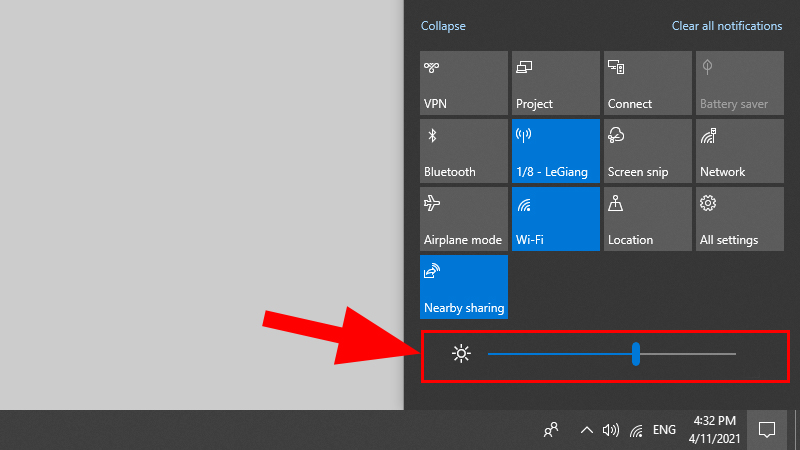
2.2. Đèn cao áp bị lỗi hoặc hoạt động không ổn định
Đèn cao áp của máy thường có vai trò cung cấp ánh sáng cho màn hình. Nếu bộ phận này bị lỗi và hoạt động không bình thường thì độ sáng màn hình cũng sẽ bị ảnh hưởng, do đó sẽ không đủ để duy trì ở mức 1000 cd/m2, dẫn đến hiện tượng màn hình bị nhiễu.
2.3. Vỉ cao áp bị lỗi
Tương tự như đèn cao áp, vỉ cao áp có vai trò quan trọng trong việc cung cấp nguồn sáng cho màn hình. Nếu vỉ cao áp bị hỏng thì năng lượng được tạo ra không đủ để làm sáng bóng đèn cao áp bên trong màn hình để có thể hiển thị được nội dung. Do đó khiến xuất hiện bóng mờ che phủ trên nội dung.
2.4. Tần số quét màn hình không phù hợp
Chỉ khi tần số quét được cài đặt phù hợp với mức mà màn hình có thể hỗ trợ thì màn hình mới hoạt động ở trạng thái tốt nhất. Do đó, khi người sử dụng chọn tần số quét (số khung hình hiển thị trên màn hình trong 1 giây) quá cao hoặc quá thấp, không phù hợp với khả năng của máy thì hiện tượng bóng mờ có thể xảy ra.

2.5. Màn hình, linh kiện máy tính bị hỏng
Có nhiều trường hợp người dùng vô ý khiến màn hình bị va đập mạnh làm màn hình máy tính bị hỏng, lập tức dẫn đến tình trạng rỗ màn hình. Bên cạnh đó, màn hình có chất lượng kém hay đã quá hạn sử dụng, các linh kiện bên trong bị hư hỏng cũng có thể khiến màn hình gặp phải tình trạng trên.
2.6. Cáp truyền tín hiệu bị trục trặc
Cụ thể với máy tính, cáp truyền tín hiệu từ máy tính đến màn hình bị đứt, lỏng hoặc loại cáp được sử dụng không đạt chất lượng tiêu chuẩn, chất lượng kém cũng ảnh hưởng đến hoạt động của màn hình.

3. Cách khắc phục màn hình bị rỗ
3.1. Kiểm tra độ sáng màn hình
Nếu độ sáng màn hình quá thấp quá thì hãy chỉnh về mức ban đầu, nếu chưa đủ thì tăng dần độ sáng đến khi phù hợp với mắt của bản thân là được. Đừng nên chỉnh độ sáng quá thấ mà làm hại đến thị lực của mình.
3.2. Sửa chữa đèn, vỉ cao áp
Nếu vỉ cao áp bị hỏng sẽ có những dấu hiệu sau:
- Màn hình nháy sáng liên tục, bị loang và có những vùng sáng tối không đều màu.
- Sau khi khởi động, màn hình bình thường nhưng bị tắt ngúm đi trong 2 – 3 giây.
- Màn hình sáng ngay sau khi cắm điện, tuy nhiên khi tắt máy hoặc ngắt tín hiệu màn hình vẫn sáng và chỉ tắt khi ngắt điện.

Nếu vấn đề màn hình là do đèn cao áp và vỉ cao áp bị hư hại thì bạn hãy tiến hành là mang máy tính của mình đến các trung tâm bảo hành hoặc các đơn vị sửa chữa máy tính uy tín, lâu năm trên thị trường để được hỗ trợ chỉnh sửa nhé.
3.3. Kiểm tra dây cáp truyền tín hiệu
Trước tiên, bạn cần xem thử jack cắm có bị lỏng hay đứt, hư hỏng không. Tiếp theo hãy xem đến dây cáp nối màn hình với CPU có gặp tình trạng như trên không. Nếu cả jack cắm, dây nối hiện tại đều không gặp vấn đề gì thì bạn nên thử thay thế một dây cáp mới tương thích với máy có chất lượng tốt hơn.
3.4. Điều chỉnh tần số quét màn hình
Nếu tần số quét chưa phù hợp, bạn hãy điều chỉnh lại bằng cách click chuột phải vào màn hình -> chọn Properties -> chọn tiếp Settings -> chọn Advanced -> chọn Monitor. Tại đây bạn có thể chọn mức tốc độ quét mình mong muốn nhưng nhớ là hãy phù hợp với màn hình máy nhé
Dưới đây là hình minh họa các bước điều chỉnh trên Win 10, 11
- Bước 1: Mở Settings.
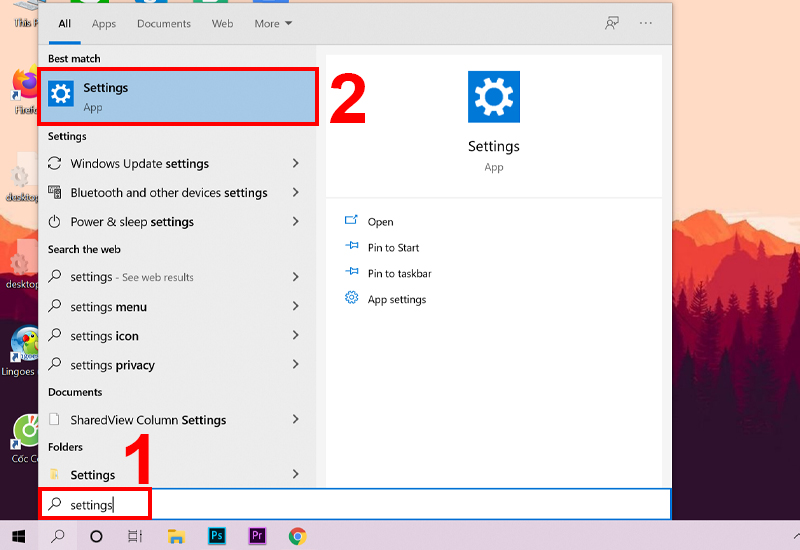
- Bước 2: Chọn mục System.
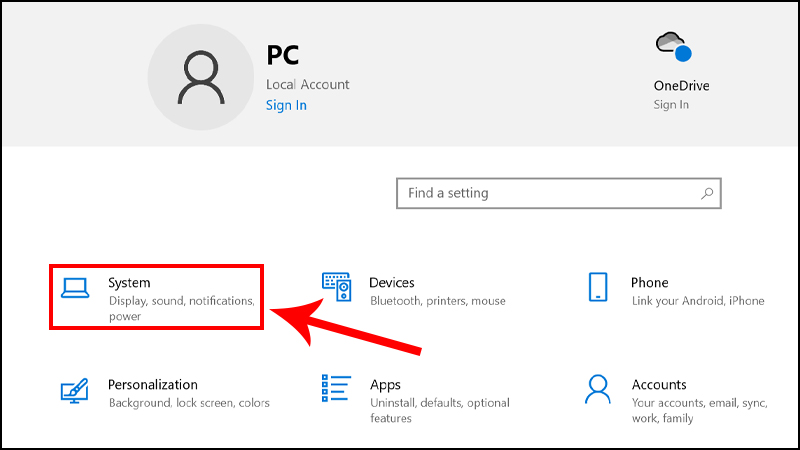
- Bước 3: Chọn mục Display trong cửa sổ hiện lên > Nhấn chọn vào Advanced display settings.
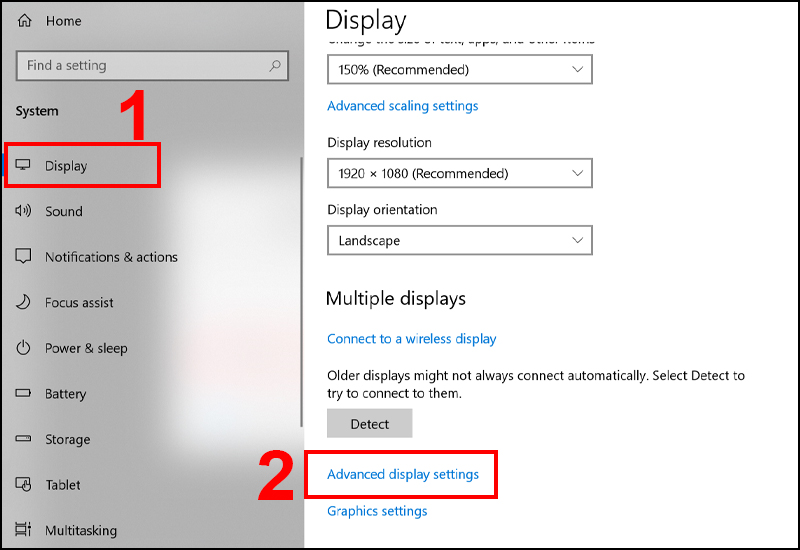
- Bước 4: Điều chỉnh Refresh Rate về thông số phù hợp với máy.
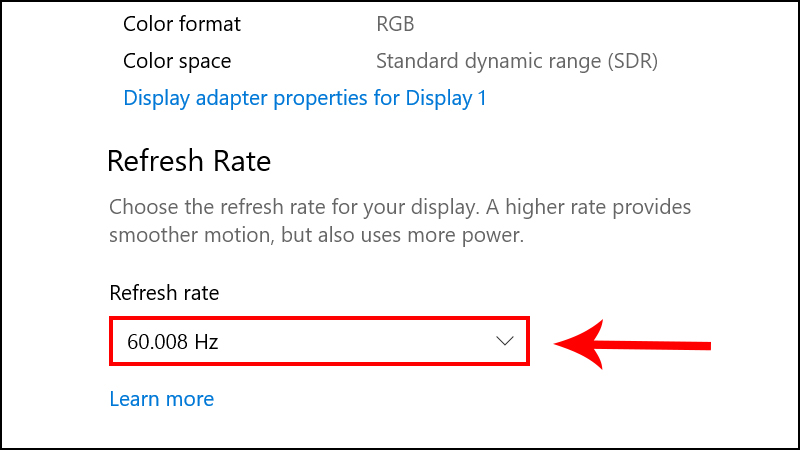
3.5. Kiểm tra card màn hình
- Card màn hình (card đồ họa) là bộ phận đóng vai trò quan trọng trong việc xử lý chất lượng cũng như tốc độ hình ảnh trên màn hình máy tính. Card màn hình bị lỏng chân hay bong ra do quá nhiệt cũng là một trong những nguyên nhân thường gặp khiến màn hình bị bóng mờ.
- Trong trường hợp này, bạn cần vệ sinh chân card và card rồi thử kiểm tra lại, nếu màn hình vẫn lỗi thì bạn cần phải thay card màn hình mới cho máy.
3.6. Thay màn hình mới
Trường hợp đã thử ra tất cả các cách trên nhưng vẫn không khắc phục được lỗi thì khả năng cao màn hình của bạn đã bị hỏng và cần thay mới.

4. Kết luận
Trên đây là một vài thông tin giúp bạn hiểu được màn hình bị rỗ là gì, bên cạnh đó là một số nguyên nhân và cách khắc phục cơ bản. Hy vọng với những kiến thức mà Tomko đã đem lại, bạn có thể áp dụng để tự mình xử lý được lỗi màn hình bóng mờ như trên và có trải nghiệm tốt hơn khi sử dụng máy tính.
Mọi thông tin chi tiết xin liên hệ
Công ty TNHH Thương Mại Thiết bị hiển thị TOMKO
- Trang web: https://tomko.com.vn/
- Mail: [email protected]/ [email protected]
- Hotline đặt hàng tại Website: 0399962388
- Hotline Showroom Hà Nội: 0868 881 266 - Hotline Showroom HCM: 0337 895 558
- Hotline Bảo hành: 19008625
- Địa chỉ: Lô D24-NV14, ô 25, khu D, khu đô thị Geleximco – Lê Trọng Tấn – Phường Dương Nội – Quận Hà Đông – Hà Nội
- Showroom HN: 192 Lê Thanh Nghị, Phường Đồng Tâm, Quận Hai Bà Trưng, Hà Nội
- Gian hàng tại Aeon Mall Hà Đông: Tầng 1, Đầu sảnh Vườn Ươm, Aeon Mall Hà Đông, Hà Nội
- Chi nhánh HCM: 382 đường 3 tháng 2, Phường 12, Quận 10, Thành phố Hồ Chí Minh
![]()
Để lại thông tin tư vấn









































